Moodle: Προσθήκη Δραστηριότητας "Ανάθεση εργασίας"
Σκοπός
Στη δραστηριότητα αυτή θα μάθετε να αναθέτετε εργασίες στους μαθητές σας
Διδακτικοί στόχοι
Στο τέλος της ενότητας/δραστηριότητας θα είστε σε θέση να:
- δημιουργείτε μια εργασία
ρυθμίζετε τις ιδιότητες της εργασίας
καθορίζετε τον τύπο της απάντησης
καθορίζετε την ημερομηνία λήξης της εργασίας
ρυθμίζετε την κλίμακα βαθμολόγησης
- αλλάζετε ρόλο
Περιγραφή
Η πλατφόρμα moodle μας δίνει την δυνατότητα να προσθέσουμε δραστηριότητες στις οποίες οι μαθητές μπορούν να απαντήσουν με κείμενο. Οι περισσότερες από τις εργασίες που έχουμε κάνει ως τώρα στα πλαίσια του σεμιναρίου έχουν τέτοια μορφή.
Για να προσθέσετε μια δραστηριότητα με Ανάθεση Εργασίας, μπαίνετε στη σελίδα επεξεργασίας του μαθήματός σας. Θα πρέπει να είναι ενεργοποιημένη η δυνατότητα επεξεργασίας. Αν δεν είναι ενεργοποιημένη, (στο πάνω μέρος της σελίδας) επιλέγετε Ενεργοποίηση επεξεργασίας.

Πηγαίνετε κάτω από το υλικό που είχατε προσθέσει στις δραστηριότητες της προηγούμενης εβδομάδας. Επιλέξτε "Προσθέστε μια δραστηριότητα ή πόρο"

και επιλέξτε Ανάθεση Εργασίας και Προσθήκη.
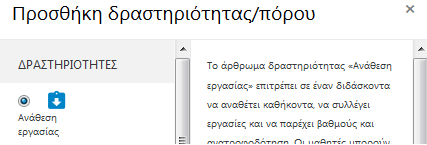
Αρχικά, στο πεδίο Όνομα εργασίας δίνετε έναν τίτλο στην δραστηριότητα. Στο πλαίσιο Περιγραφή διατυπώνετε μια ερώτηση στην οποία θα θέλατε να απαντήσουν οι μαθητές σας π.χ. Ποια είναι η γνώμη σας για τα μέτρα που έλαβε ο αυτοκράτορας Βασίλειος Β'.
Στην συνέχεια, μπορείτε να ορίσετε το χρονικό διάστημα που θα έχουν στη
διάθεσή τους για να υποβάλλουν τη συγκεκριμένη εργασία. Αφήστε ως Διαθέσιμη την τρέχουσα ημερομηνία και ορίστε δύο εβδομάδες μετά την καταληκτική. Για να λειτουργήσει η Διαθεσιμότητα πρέπει να έχουμε τσεκάρει την "Ενεργοποίηση" στις ημερομηνίες που θέλουμε.
π.χ
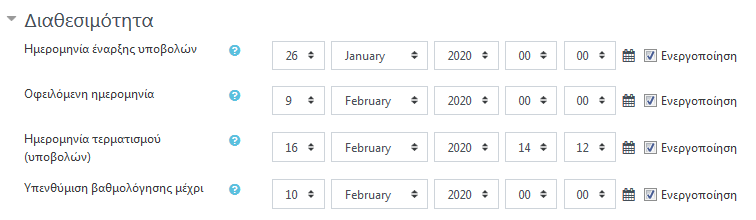
Στο Τύποι υποβολών τσεκάρετε το "Κείμενο σε ιστοσελίδα (σε σύνδεση)". Με αυτό τον τρόπο δίνετε την δυνατότητα στους επιμορφούμενους να
γράψουν την απάντησή τους. Αν θέλετε να βάλετε κάποιο όριο λέξεων θα
πρέπει να τσεκάρατε την ενεργοποίηση πρώτα και έπειτα να εισάγετε τον
αριθμό στο Όριο λέξεων.
Αν η απάντηση των επιμορφούμενων απαιτεί την αποστολή κάποιου αρχείου θα πρέπει να τσεκάρετε και/ή το "Υποβολές αρχείων". Λίγο πιο κάτω εμφανίζονται κάποιες επιπλέον ρυθμίσεις όπως ο μέγιστος αριθμός των αρχείων που μπορεί να στείλει ο επιμορφούμενος ως απάντηση καθώς και το μέγιστο μέγεθος του αρχείου και ο τύπος του.
(Στην παρακάτω εικόνα έχουμε τσεκάρει και το Κείμενο σε ιστοσελίδα (σε σύνδεση) και το Υποβολές αρχείων για να εμφανίζονται οι επιλογές και για τις δύο περιπτώσεις. Για τη δραστηριότητά σας επιλέξτε εσείς ό,τι επιθυμείτε).
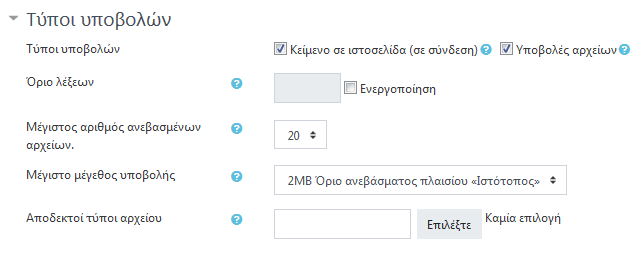
Στο πεδίο Βαθμός επιλέξτε Κλίμακα Ασκήσεων (είναι η κλίμακα που χρησιμοποιούμε στις εργασίες του σεμιναρίου 0/1).
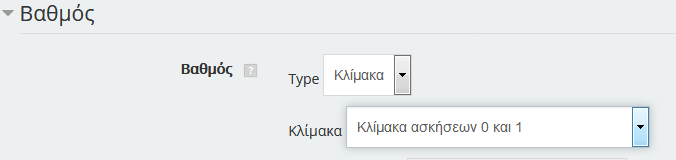
Αποθηκεύστε τις αλλαγές σας και επιστρέψτε στο μάθημα πατώντας το κουμπί "Αποθήκευση και επιστροφή στο μάθημα" στο τέλος της σελίδας.
Αφού επιστρέψετε στη σελίδα επεξεργασίας του μαθήματός σας, απενεργοποιήστε τη δυνατότητα επεξεργασίας πατώντας στο κουμπί Απενεργοποίηση Επεξεργασίας.

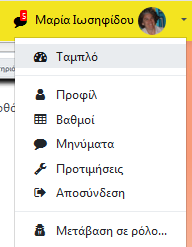
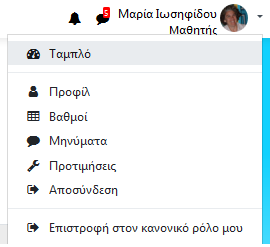
Παραδοτέο
- Στιγμιότυπο οθόνης (Αρχείο)
- Έγγραφο (Αρχείο)
- URL (Κείμενο)
- Πρόταση - Λέξη (Κείμενο)
- Δημοσίευση σε Forum
Για να βαθμολογηθείτε για αυτήν την δραστηριότητα θα πρέπει να υποβάλλετε το URL της δραστηριότητας ή του μαθήματός σας.